Första installationen
När TV:n slås på för första gången kommer den att gå in i installationsläget. Det rekommenderas att alla steg genomförs för att säkerställa korrekt drift. Använd XXX.GLF (back) knappen på din fjärrkontroll för att återgå till föregående skärm.
När TV:n först slås på visas instruktioner om hur du parar fjärrkontrollen på skärmen. Para din röststyrda fjärrkontroll enligt instruktionerna på skärmen. Du måste trycka och hålla ned de två fjärrkontrollknapparna som visas på skärmen.

1.Välj ditt föredragna språk för skärmen. Detta kommer att ställa in språket i vilket menyer och tillhörande information visas. Om du vill ändra det senare kan du göra det i [System]-menyn.

2.Ange i vilket land TV:n ska användas. Detta kommer att avgöra TV:ns funktionalitet, t.ex. specifika operatörsinställningar för inställning av TV-kanaler.

3.Välj alternativet [Konfigurera Google TV] för att använda TV:n med alla dess smarta funktioner. Om du väljer [Installera grundläggande TV] går installationen snabbare och TV:n kan användas utan Google-konto, men internetanslutning och därmed smarta funktioner kommer inte att vara tillgängliga. TV kommer inte heller att få viktiga säkerhetsuppdateringar.

4.Om din TV inte är ansluten via en Ethernet-kabel kommer den att begära att ett Wi-Fi-nätverk väljs och loggas in. Välj ditt nätverk och följ sedan anvisningarna på skärmen för att ange ditt lösenord. När lösenordet har angetts korrekt kommer TV:n att ansluta till ditt nätverk och till internet om det finns tillgängligt.

5.På den här skärmen kan du granska de detaljerade villkoren för användning av anslutna tjänster. Genom att välja [Godkänn] godkänner du dessa villkor och kan fortsätta med installationen. Om du väljer [Hoppa över] kommer vissa tjänster inte att vara tillgängliga för dig.

6.Nu kan du logga in med ditt Google-konto. Om du ännu inte har ett Google-konto kan du skapa ett nu. I det här steget anger du information för ett Google-konto. Ytterligare konton för dina familjemedlemmar kan läggas till senare via menyn [Profil].

7.Läs noga igenom informationen på den här skärmen om hur du delar din TV:s plats med appar och detaljer om diagnostik. Din förståelse av denna information kommer att hjälpa dig att fatta välgrundade beslut när du väljer alternativ på nästa skärm.

8.Välj önskade inställningar på den här skärmen och gå vidare till nästa steg genom att välja [Godkänn].

9.Här har du möjlighet att prenumerera på nyhetsbrevet om Google TV.

10.Välj [Fortsätt] för att fortsätta till nästa skärm.

11.Denna skärm är associerad med Google Assistant. Välj [Tillåt] för att aktivera innehållssökning i appar med hjälp av röstkommandon. Du kan t.ex. begära att ett specifikt program spelas upp från en streamingapp. Om du inte vill använda röstsökning väljer du [Nej tack].

12.Välj de appar som ska hämtas och installeras automatiskt när installationen är klar. Kom ihåg att detta bara är en del av den första installationen; du kan alltid söka efter och installera ytterligare appar från startskärmen senare.

13.Information om nätverkets sekretesspolicy.

14.När denna skärm visas trycker du på OK-knappen på fjärrkontrollen för att ange en fyrsiffrig PIN-kod. Du kommer att bli ombedd att bekräfta PIN-koden innan du går vidare till nästa steg. Denna PIN-kod används för att komma åt olika funktioner på TV:n och under användning av lås eller föräldrakontroll.
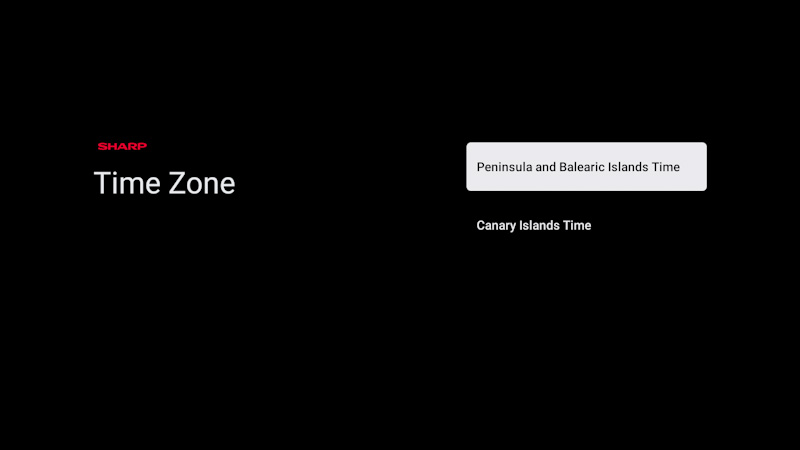
15.Om du har valt ett land med flera tidszoner kommer du nu att bli ombedd att välja din specifika tidszon.

16.Ställ in din TV så att den är i hem- eller butiksläge. Hemmaläget är standardinställningen för normal användning. Detta kan ändras senare i menyn Inställningar om det behövs.
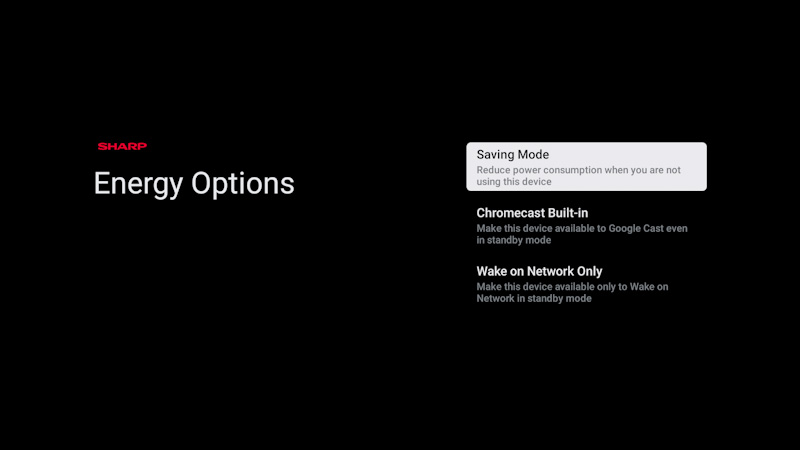
17.Välj ett av de tillgängliga energialternativen:
•[Energisparläge]: Minskar strömförbrukningen när TV:n är i standby-läge, men det inte är möjligt att väcka TV:n via nätverk genom applikationer.
•[Inbyggd Chromecast]: Gör TV:n synlig för Google Cast-appar även när den är i standby-läge. När du börjar casta media från din mobila enhet vaknar TV:n.
•[Endast Wake on Network]: Du kan väcka TV:n via nätverket med ytterligare appar, även de som inte stöder Google Cast.

18.Om du har en antennkabel ansluten till en av TV:ns tuners, välj ett av de tillämpliga alternativen och starta tuningprocessen. Medan TV:n ställer in kommer displayen att ge uppdateringar om förloppet och indikera antalet digitala kanaler som tas emot. Om inställningsprocessen är klar eller om du inte har någon antenn ansluten väljer du alternativet [Nästa steg].

När du ser den här skärmen är du redo att använda din Google TV. Tryck på OK och din TV startar på hemskärmen.